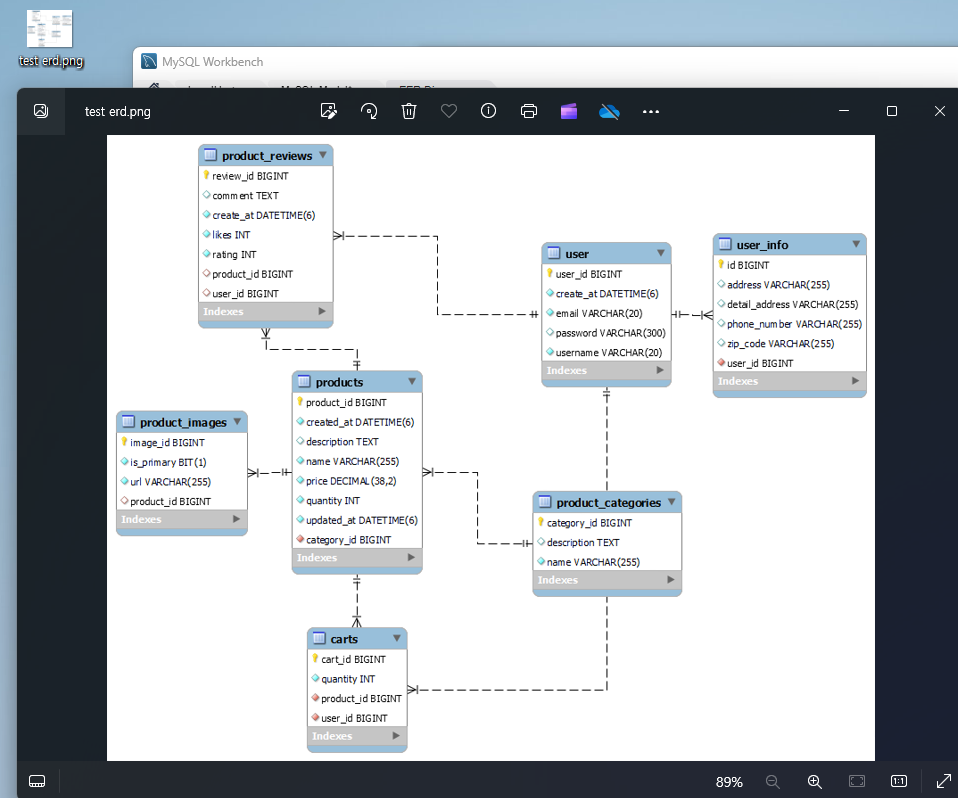개요
데이터베이스의 데이터 모델링 설계 시,
설계된 데이터 테이블의 설계도를 시각화해야할 때가 있다.
ERD(Entity Relationship Diagram)은
데이터베이스에서 모델링된 요소들의 관계를 시각적으로 보여주는 엔터티 관계 다이어그램인데,
주로 데이터베이스의 설계된 모델을 시각적으로 표현하고 관계를 설명할 때 사용된다.
이번 포스팅에서는 ERD를 직접 그리는 방법보다는
실제로 MySQL 데이터베이스 내에 설계되어 있는 데이터 테이블을 추출하여
ERD로 자동으로 그려주는 방법에 대해 설명하고자 한다.
이 글은 MySQL Workbench의 기능을 이용하여 ERD를 그리는 것을 목적으로 한다.
실제 데이터베이스의 테이블을 ERD로 그리기
우선, MySQL Workbench를 실행한다.
워크벤치 상단 메뉴에서
- Database - Reverse Engineer 선택

워크벤치 메인 화면에 MySQL Connections에
이미 접속할 데이터베이스의 프로필이 저장되어 있다면
아래와 같이 저장된 정보가 미리 입력되어 나올 것이다.
접속할 Hostname, Port, Username, Password를 확인하고 Next 버튼을 누른다.
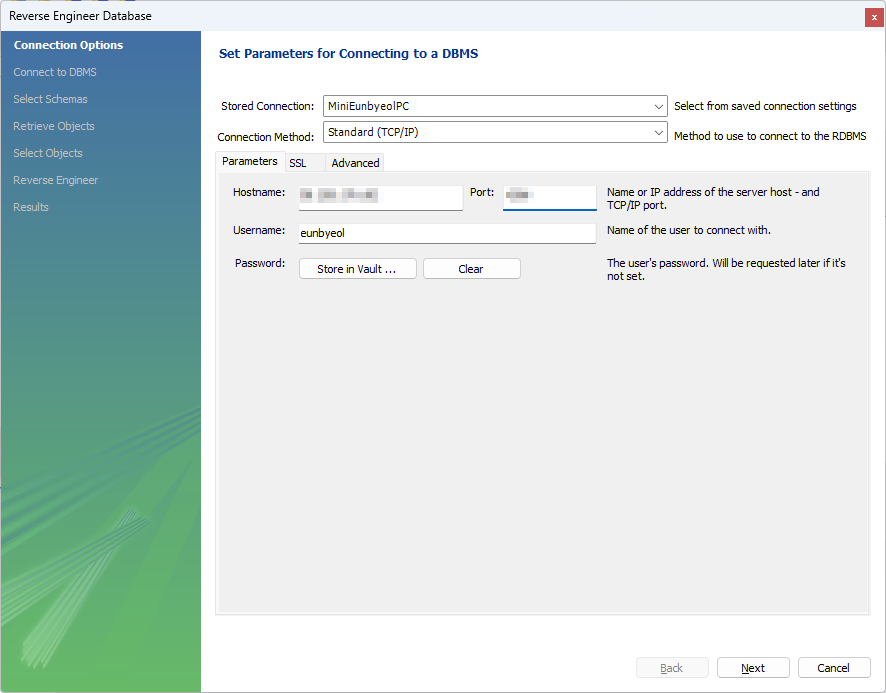
만약 접속할 프로필이 없다면,
Stored Connection을 눌러 Manage Stored Connections을 통해 프로필을 새로 지정하거나
아니면 그냥 호스트 정보를 직접 기입한다.
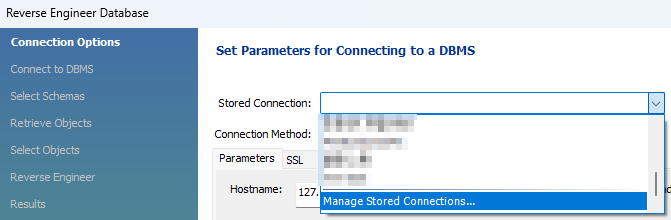
데이터베이스에 접속이 되었다는 문구가 출력된다. Next를 눌러 다음 단계로 진입해준다.
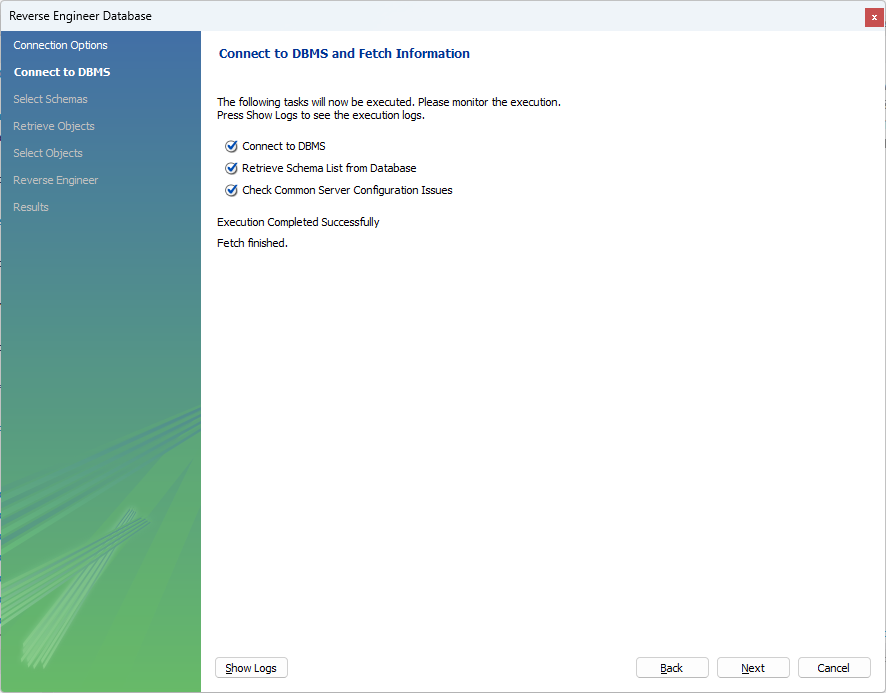
ERD를 추출할 데이터베이스를 선택 한 후, Next를 눌러 다음 단계로 진입한다.
포스팅에서는 토이 프로젝트를 위해 간이 설계된 "devbabys_shoppingmall"라는 이름의 데이터베이스를 선택하였다.
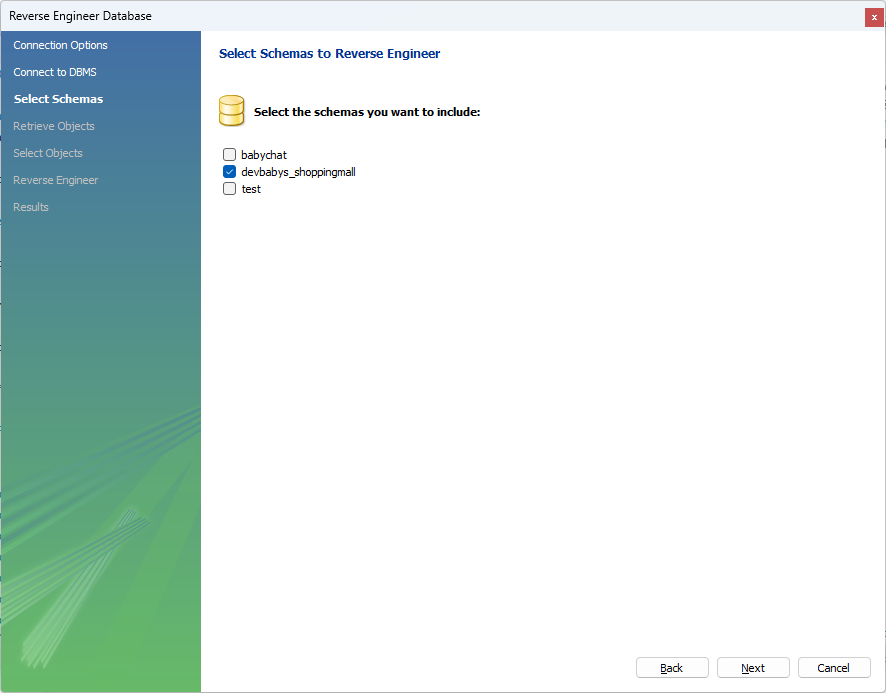
ERD를 그릴 스키마를 찾았다는 문구가 출력된다. Next를 눌러 다음 단계로 진입하자.
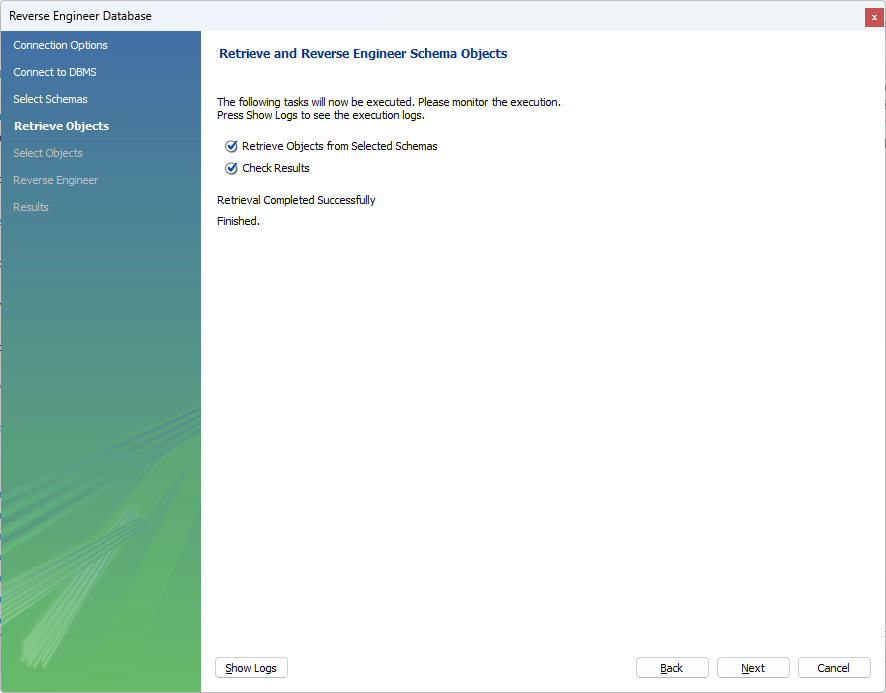
ERD를 구성할 테이블 목록을 확인한다.
Show Filter 버튼을 누르면 테이블의 목록이 출력된다.
여기서 내가 ERD로 그릴 테이블만 선택할 수 있다.
포스팅에서는 모든 테이블의 ERD를 그릴 예정이므로 따로 제외하지 않고 진행하겠다.
실제 ERD를 구성할 때에는 각 주제의 성격에 맞는 테이블들로 구성하여 문서화하는 것이 좋다.
구성할 테이블 목록을 선택하였으면 하단의 Execute 버튼을 누른다.
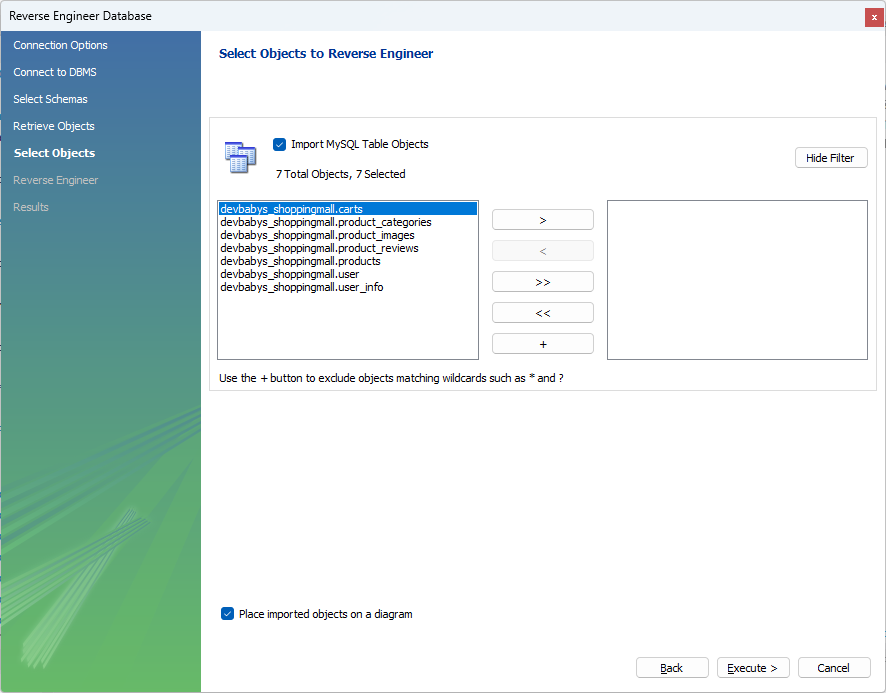
Reverse Engineer Database 팝업은 ERD가 생성되었다는 문구들로 구성되어있기 때문에
따로 설정할 필요 없이 Next - Finish를 눌러 팝업을 닫는다.
MySQL Workbench에서는 ERD 다이어그램이 그려진 것을 확인할 수 있다.
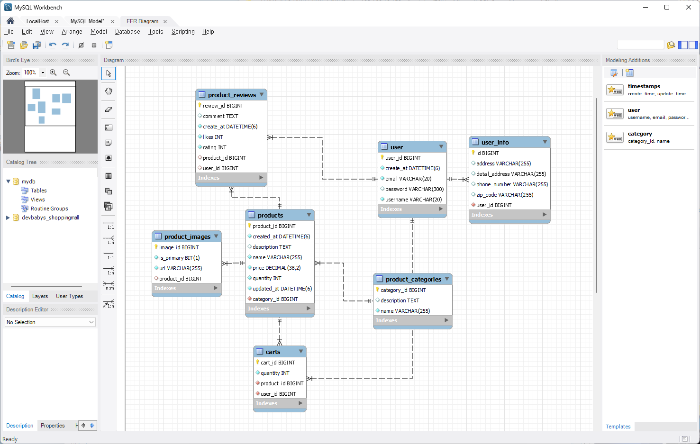
ERD 이미지로 저장하기
생성된 ERD 다이어그램을 다른 사람들에게도 보여줄 수 있도록 이미지 파일로 저장해보자.
MySQL 워크벤치 상단 메뉴에서 File - Export를 선택하고, 생성할 파일의 종류를 선택한다.
포스팅에서는 이미지 파일로 만드는 것이 목적이기 때문에 Export as PNG를 선택하였다.
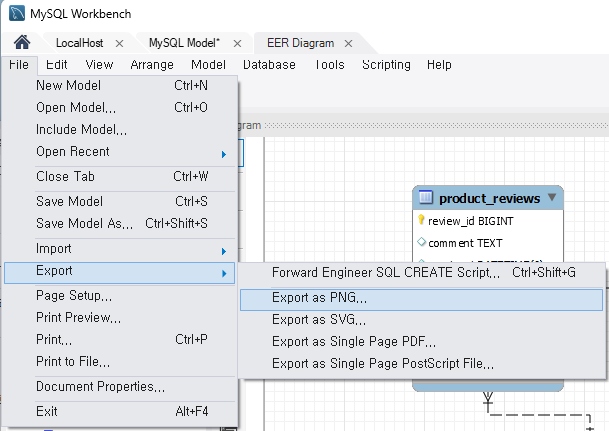
"test erd.png"란 이름으로 내 컴퓨터에 저장하였다.
저장된 ERD 이미지는 이상 없이 깔끔하게 잘 저장되었다.